Merhaba sevgili Tekno Hall takipçileri, bu yazımızda sizlere Windows 10 Ses Simgesi Görünmüyor, ses simgesi kayboldu sorununu nasıl çözeriz, onu anlatacağım. Windows 10 kullanıcıların bazılarında bilgisayardan ses çıksa da ses simgesi sağ alt tarafta görünmüyor, kayboluyor. Ses simgesi nasıl tekrar görünür hale getirilir, öğrenmek ve uygulamak için yazımızdaki adımları uygulayabilirsiniz.
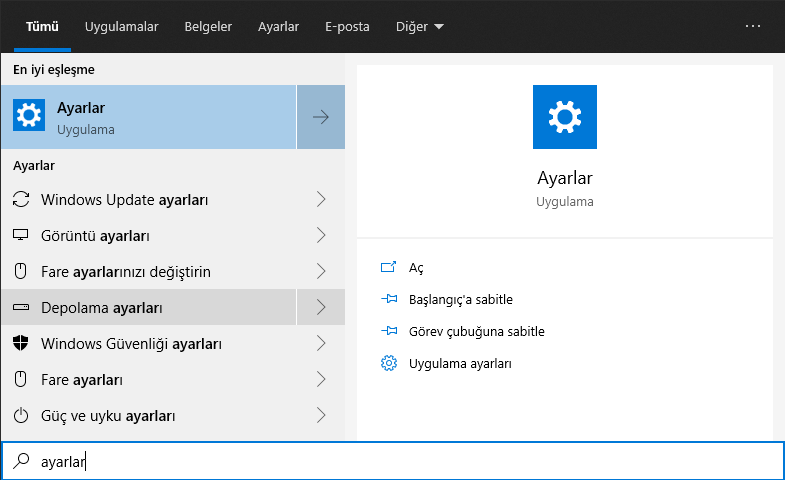
- Başlat menüsünü açıp AYARLAR yazıp giriyoruz.
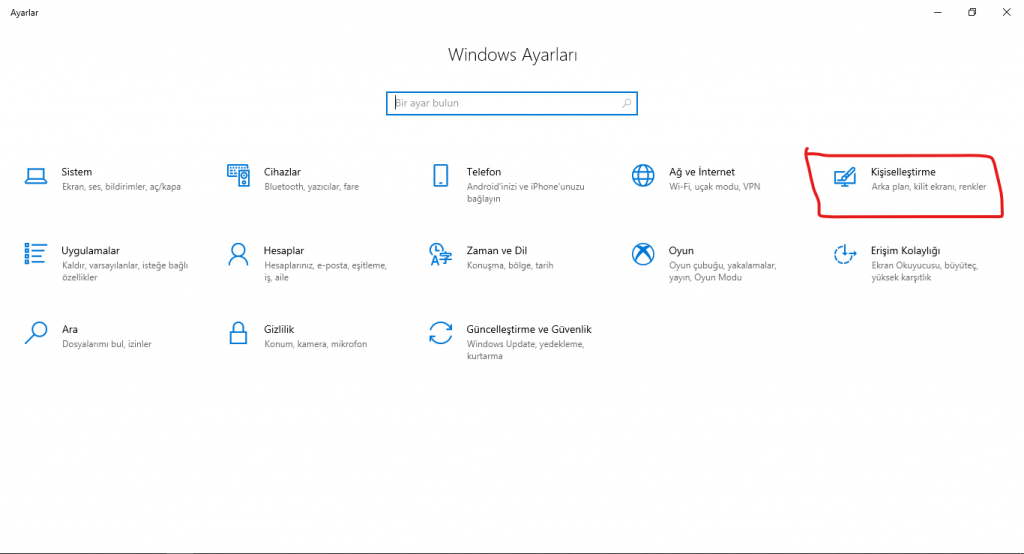
- Ayarlar bölümünden Kişileştirme menüsüne giriyoruz. Bu menüde windows ile ilgili önemli ayarlar da yer alır. Bu sebeple emin olmadan bir değişiklik yapmanızı önermem.
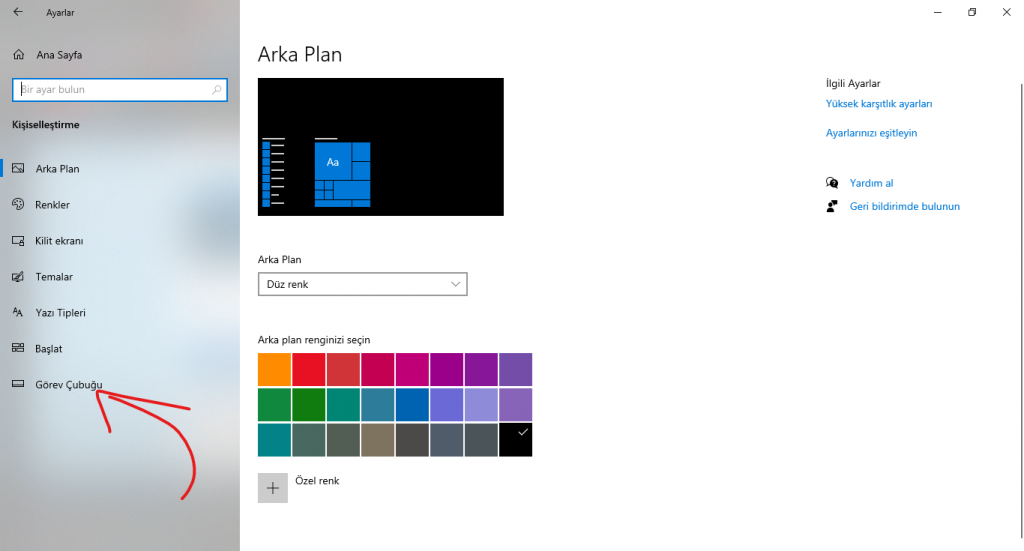
- Kişileştirme bölümünden sol tarafta bulunan Görev Çubuğu ayarlarına giriyoruz
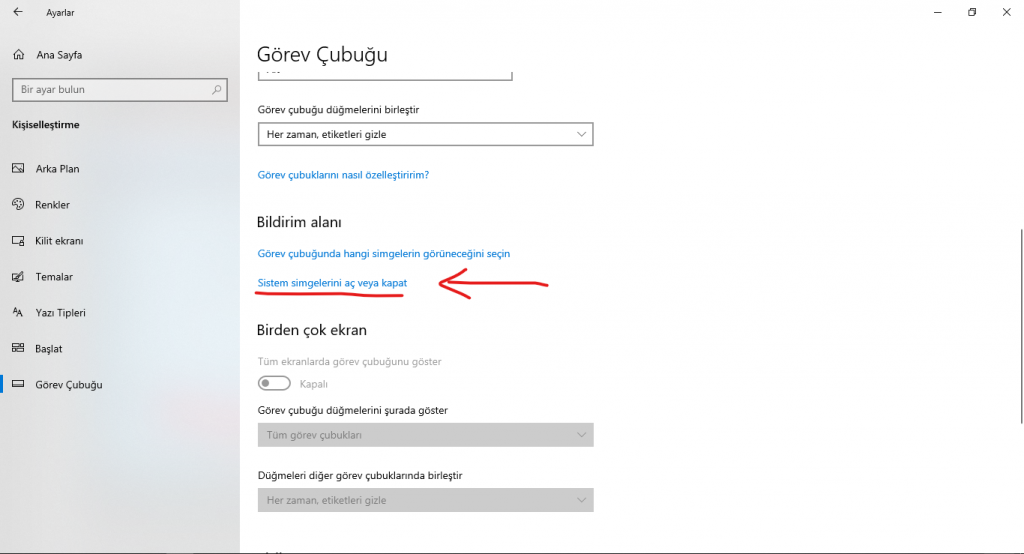
- Görev çubuğu menüsünden Sistem Simgelerini aç ve kapa ayarlarına giriyoruz
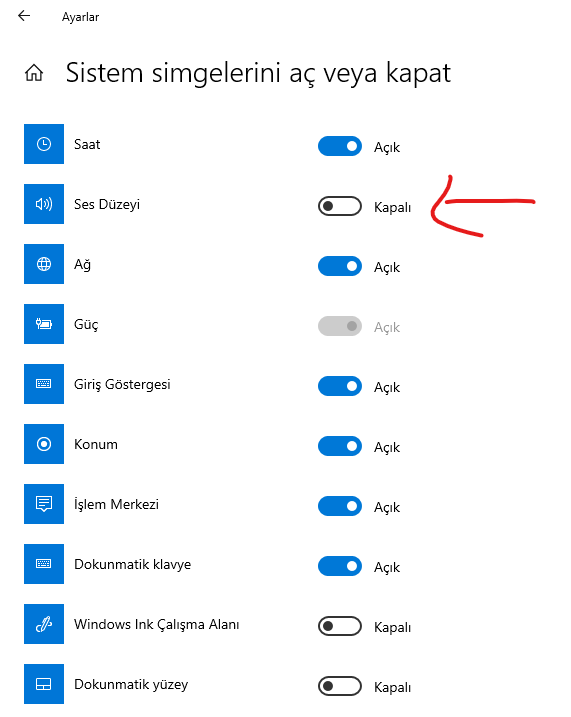
Burdan Ses düzey ayarlarına bakıyoruz bu kapalı ise açmalıyız.
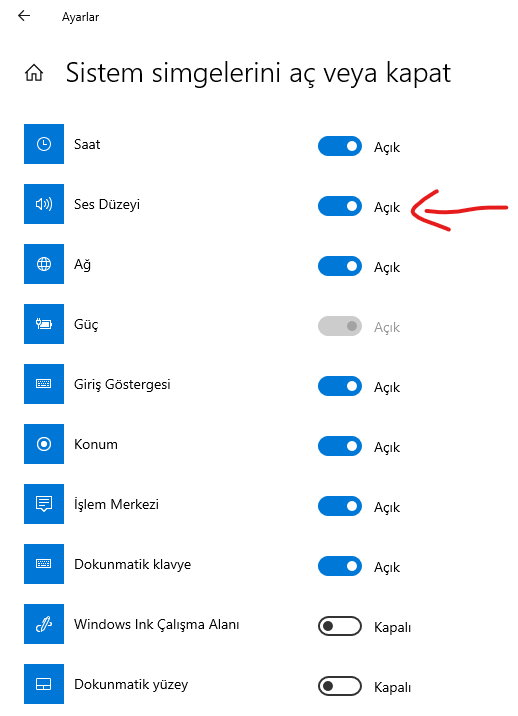
Ses Düzeyi ayarını açık konuma getirip aktifleştirebilirsiniz
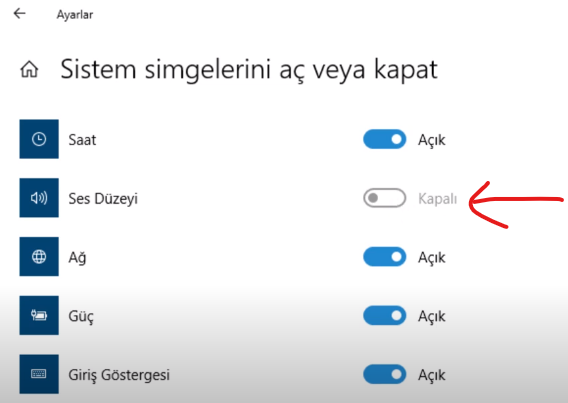
Bazı durumlarda ses düzeyi açılamıyor, ses düzeyi butonu aktif değil ise sorun yok, aşağıda size vereceğim adımları inceleyin.
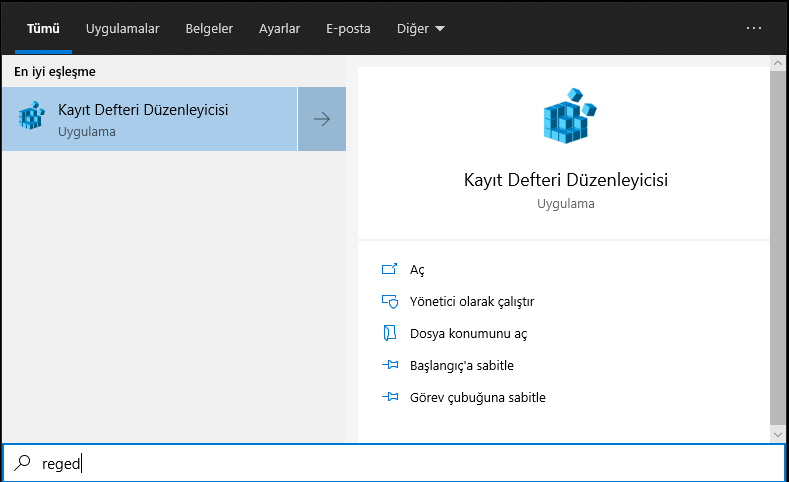
- Başlat menüsüne girip regedit yazıp kayıt defteri düzenleyiciye giriyoruz .
- Regedit menüsü çok kritik windows ayarları içerir, emin olmadan hiçbir değişiklik yapmayın!
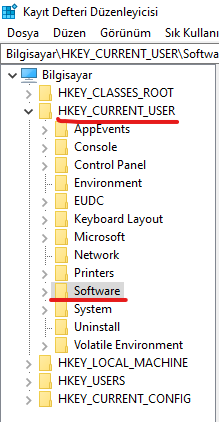
- Açılan bölümde HKEY_CURRENT_USER bölümüne tıklayıp sonra SOFTWARE bölümüne giriyoruz
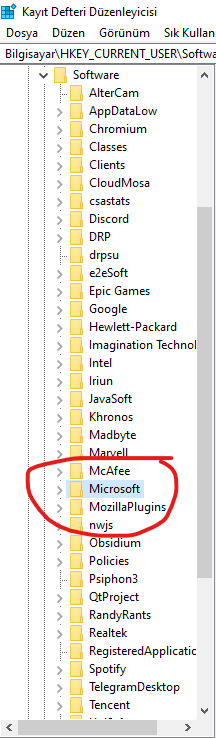
- Software bölümünü regedit üzerinden açtıktan sonra MİCROSOFT diyoruz.
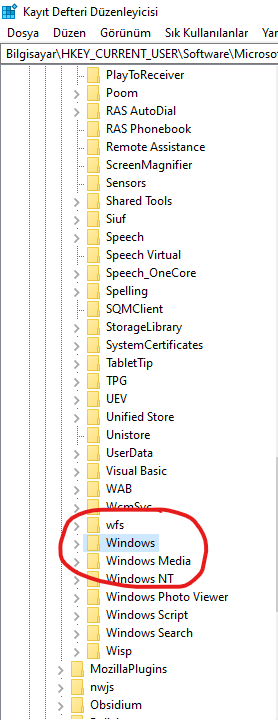
- Microsoft tıklayıp aşağı inerek WİNDOWS tıklıyoruz.
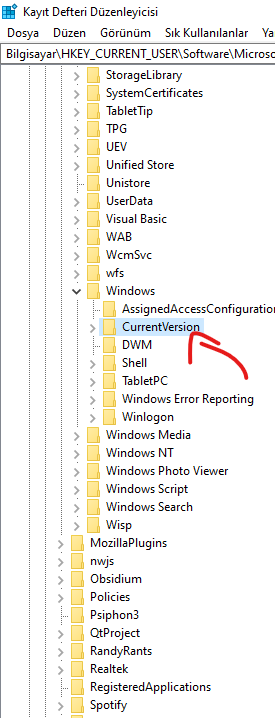
- Windows menüsü altından CURRENTVERSİON u seçiyoruz.
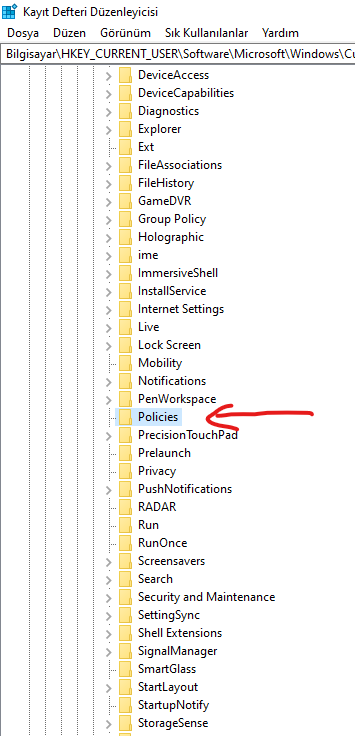
- CurrentVersion tıkladıktan sonra POLİCİES tıklıyoruz.
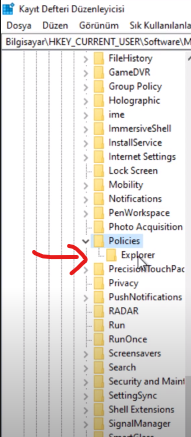
- Policies tıkladıktan sonra EXPLORER tıklıyoruz.
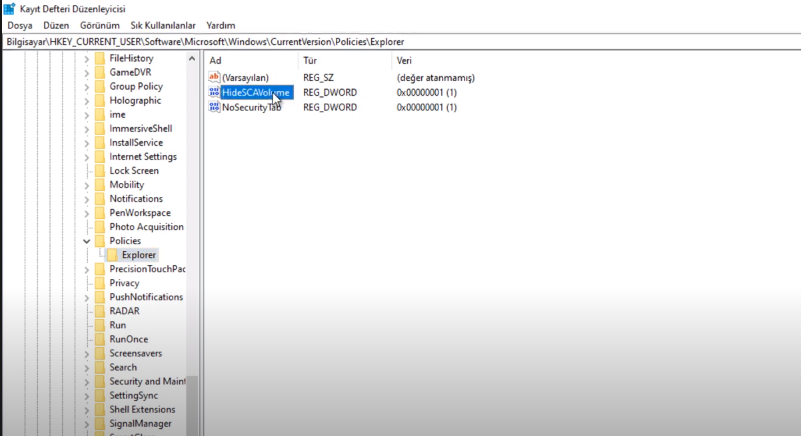
- Explorer tıkladıktan sonra sağda bulunan HideSCAvolume çift tıklıyoruz.
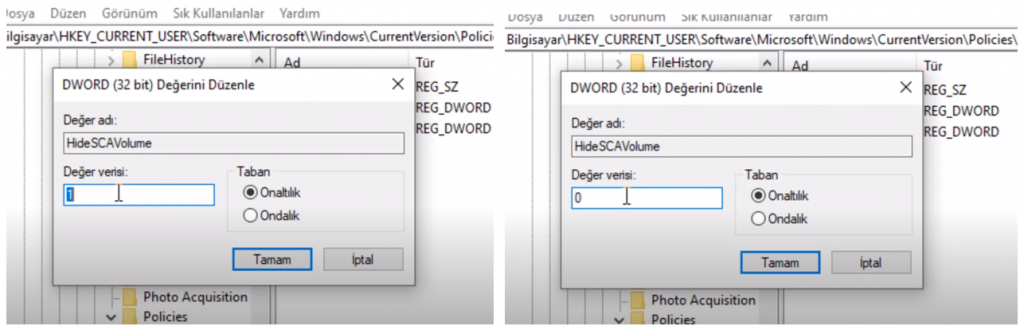
- Açılan pencereden Değer verisi ” 1 ” ise ” 0 ” yapıyoruz. Ardından Tamam diyerek tüm menüleri kapatabilir ve bilgisayarı yeniden başlatabilirsiniz.
Umarım konu hakkındaki yazımızı beğenmiş, faydalı bulmuşsunuzdur. Bir sonraki yazımızda görüşmek üzere, hoşçakalın. Tekno Hall.

